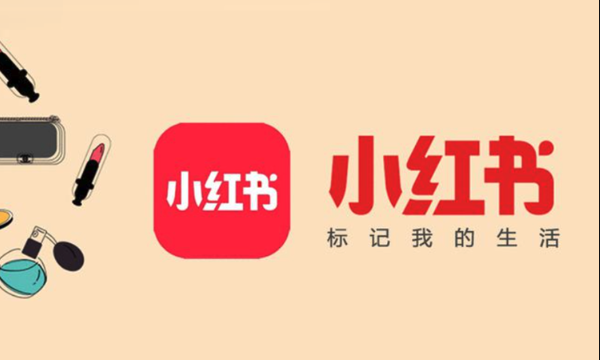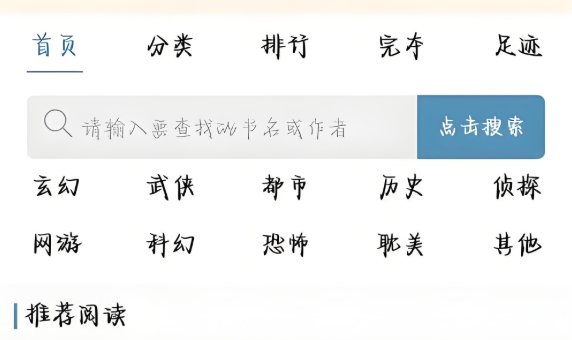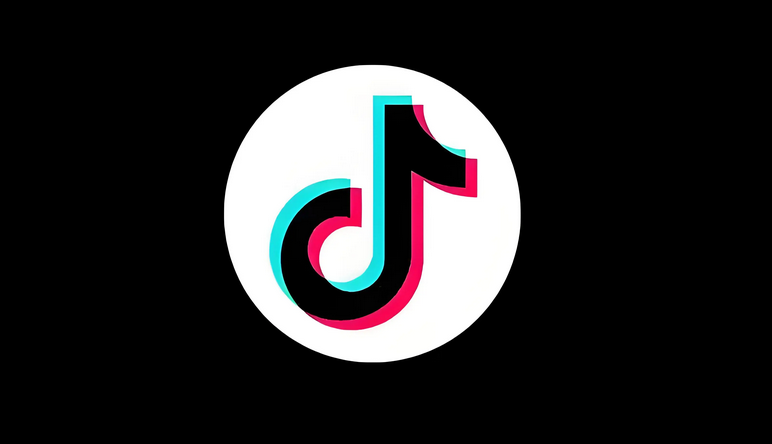Win10设置闪退怎么解决
一分耕耘,一分收获!既然都打开这篇《Win10设置闪退解决方法大全》,就坚持看下去,学下去吧!本文主要会给大家讲到等等知识点,如果大家对本文有好的建议或者看到有不足之处,非常欢迎大家积极提出!在后续文章我会继续更新文章相关的内容,希望对大家都有所帮助!
使用SFC扫描修复系统文件;2. 通过PowerShell重置并重新注册“设置”应用;3. 创建新用户账户排除配置损坏;4. 重置WindowsApps目录权限;5. 运行DISM修复系统映像,最后重启验证“设置”应用是否恢复正常。

如果您尝试打开Windows 10的“设置”应用,但程序立即关闭或无响应,则可能是由于系统组件损坏、权限问题或用户配置文件异常导致。以下是解决此问题的步骤:
本文运行环境:Dell XPS 13,Windows 10 专业版。
一、使用系统文件检查器修复系统文件
系统文件损坏可能导致“设置”应用无法正常启动。通过SFC工具可以扫描并修复受保护的系统文件。
1、按下Win + X组合键,在弹出的菜单中选择“Windows PowerShell(管理员)”或“命令提示符(管理员)”。
2、在管理员权限的命令行窗口中输入以下命令:sfc /scannow,然后按回车键执行。
3、等待扫描过程完成,该过程可能需要10到20分钟,请保持设备连接电源并避免中断操作。
4、如果SFC报告发现并修复了损坏的文件,请重启计算机,并尝试再次打开“设置”应用。
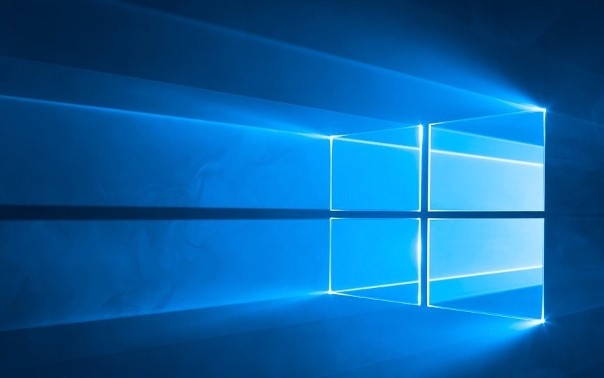
二、重置“设置”应用并重新注册
当“设置”应用自身的配置或注册信息出现问题时,可以通过PowerShell命令将其重置并重新注册,以恢复其正常功能。
1、右键点击“开始”按钮,选择“Windows PowerShell(管理员)”。
2、依次执行以下命令,每输入一条命令后按回车执行:
Get-AppxPackage -allusers Microsoft.Windows.Settings | Foreach {Add-AppxPackage -DisableDevelopmentMode -Register "$($_.InstallLocation)\AppXManifest.xml"}
3、命令执行完成后,关闭PowerShell窗口,然后重启电脑。
4、重启后尝试打开“设置”,观察是否仍然出现闪退现象。
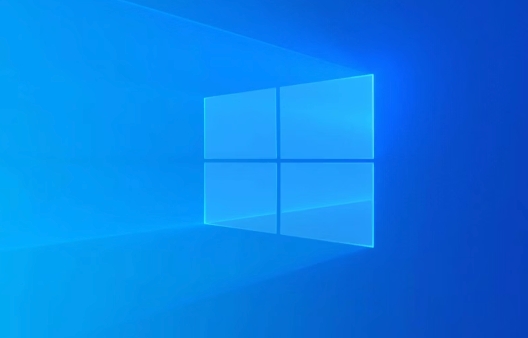
三、创建新的本地用户账户
当前用户的配置文件可能已损坏,导致“设置”等核心应用无法正常运行。创建一个新的用户账户可以验证是否为用户配置问题。
1、按下Win + I打开“设置”,如果无法进入,则使用其他管理员账户登录或通过“控制面板”进行操作。
2、进入“账户” > “家庭和其他用户”。
3、在“其他用户”部分,点击“将其他人添加到这台电脑”。
4、按照提示创建一个新的本地用户账户,并赋予其管理员权限。
5、注销当前账户,使用新创建的账户登录系统。
6、登录后尝试打开“设置”应用,若功能正常,则说明原账户存在配置损坏问题。

四、检查并重置系统权限
关键系统目录或注册表项的访问权限被更改可能导致“设置”应用无法加载。通过重置相关权限可排除此类故障。
1、以管理员身份打开“Windows PowerShell”。
2、执行以下命令以重置WindowsApps目录权限,确保系统应用可正常访问资源:
icacls "C:\Program Files\WindowsApps" /reset /T
3、命令执行完毕后,重启计算机。
4、重启后测试“设置”应用是否恢复正常。
五、运行DISM工具修复系统映像
当系统映像本身存在损坏时,SFC可能无法独立修复问题。使用DISM工具可以从更高层级修复系统映像,为SFC提供健康的修复基础。
1、以管理员身份打开“命令提示符”或“Windows PowerShell”。
2、依次执行以下命令:
DISM /Online /Cleanup-Image /CheckHealth
DISM /Online /Cleanup-Image /ScanHealth
DISM /Online /Cleanup-Image /RestoreHealth
3、等待最后一个命令执行完成,该过程需要稳定的网络连接,因为它可能需要从微软服务器下载修复资源。
4、修复完成后重启计算机,并尝试打开“设置”应用。
今天关于《Win10设置闪退怎么解决》的内容就介绍到这里了,是不是学起来一目了然!想要了解更多关于PowerShell,系统文件,DISM,SFC,Win10设置闪退的内容请关注golang学习网公众号!
 Python字符串修改错误及解决方法
Python字符串修改错误及解决方法
- 上一篇
- Python字符串修改错误及解决方法

- 下一篇
- 迅雷链接IE下载技巧分享
-

- 文章 · 软件教程 | 12秒前 |
- 抖音视频下载失败原因及解决方法
- 327浏览 收藏
-

- 文章 · 软件教程 | 3分钟前 |
- 腾讯邮箱官网登录入口及使用方法
- 436浏览 收藏
-
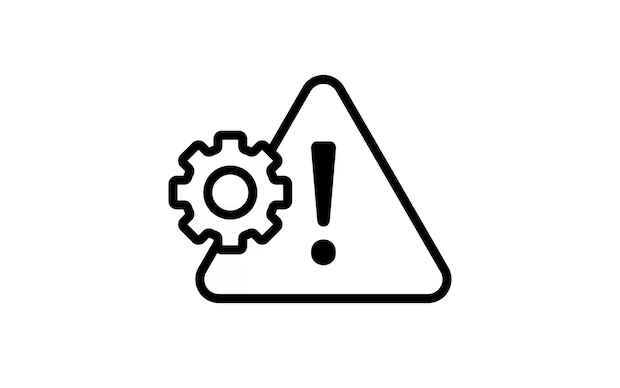
- 文章 · 软件教程 | 4分钟前 | 安全模式 驱动程序 系统文件 内存诊断 蓝屏0x0000007E
- 蓝屏0x0000007E解决方法与排查技巧
- 464浏览 收藏
-

- 文章 · 软件教程 | 9分钟前 |
- Win8开机动画怎么改?自定义教程分享
- 263浏览 收藏
-

- 文章 · 软件教程 | 9分钟前 |
- Win11关闭自动更新详细教程
- 162浏览 收藏
-

- 文章 · 软件教程 | 10分钟前 |
- Win11键盘背光怎么开?详细教程
- 310浏览 收藏
-

- 文章 · 软件教程 | 11分钟前 | 组策略 注册表 win11 驱动自动更新 wushowhide
- Win11禁用驱动自动更新教程
- 143浏览 收藏
-

- 前端进阶之JavaScript设计模式
- 设计模式是开发人员在软件开发过程中面临一般问题时的解决方案,代表了最佳的实践。本课程的主打内容包括JS常见设计模式以及具体应用场景,打造一站式知识长龙服务,适合有JS基础的同学学习。
- 543次学习
-

- GO语言核心编程课程
- 本课程采用真实案例,全面具体可落地,从理论到实践,一步一步将GO核心编程技术、编程思想、底层实现融会贯通,使学习者贴近时代脉搏,做IT互联网时代的弄潮儿。
- 516次学习
-

- 简单聊聊mysql8与网络通信
- 如有问题加微信:Le-studyg;在课程中,我们将首先介绍MySQL8的新特性,包括性能优化、安全增强、新数据类型等,帮助学生快速熟悉MySQL8的最新功能。接着,我们将深入解析MySQL的网络通信机制,包括协议、连接管理、数据传输等,让
- 500次学习
-

- JavaScript正则表达式基础与实战
- 在任何一门编程语言中,正则表达式,都是一项重要的知识,它提供了高效的字符串匹配与捕获机制,可以极大的简化程序设计。
- 487次学习
-

- 从零制作响应式网站—Grid布局
- 本系列教程将展示从零制作一个假想的网络科技公司官网,分为导航,轮播,关于我们,成功案例,服务流程,团队介绍,数据部分,公司动态,底部信息等内容区块。网站整体采用CSSGrid布局,支持响应式,有流畅过渡和展现动画。
- 485次学习
-

- ChatExcel酷表
- ChatExcel酷表是由北京大学团队打造的Excel聊天机器人,用自然语言操控表格,简化数据处理,告别繁琐操作,提升工作效率!适用于学生、上班族及政府人员。
- 3194次使用
-

- Any绘本
- 探索Any绘本(anypicturebook.com/zh),一款开源免费的AI绘本创作工具,基于Google Gemini与Flux AI模型,让您轻松创作个性化绘本。适用于家庭、教育、创作等多种场景,零门槛,高自由度,技术透明,本地可控。
- 3407次使用
-

- 可赞AI
- 可赞AI,AI驱动的办公可视化智能工具,助您轻松实现文本与可视化元素高效转化。无论是智能文档生成、多格式文本解析,还是一键生成专业图表、脑图、知识卡片,可赞AI都能让信息处理更清晰高效。覆盖数据汇报、会议纪要、内容营销等全场景,大幅提升办公效率,降低专业门槛,是您提升工作效率的得力助手。
- 3437次使用
-

- 星月写作
- 星月写作是国内首款聚焦中文网络小说创作的AI辅助工具,解决网文作者从构思到变现的全流程痛点。AI扫榜、专属模板、全链路适配,助力新人快速上手,资深作者效率倍增。
- 4545次使用
-

- MagicLight
- MagicLight.ai是全球首款叙事驱动型AI动画视频创作平台,专注于解决从故事想法到完整动画的全流程痛点。它通过自研AI模型,保障角色、风格、场景高度一致性,让零动画经验者也能高效产出专业级叙事内容。广泛适用于独立创作者、动画工作室、教育机构及企业营销,助您轻松实现创意落地与商业化。
- 3815次使用
-
- pe系统下载好如何重装的具体教程
- 2023-05-01 501浏览
-
- qq游戏大厅怎么开启蓝钻提醒功能-qq游戏大厅开启蓝钻提醒功能教程
- 2023-04-29 501浏览
-
- 吉吉影音怎样播放网络视频 吉吉影音播放网络视频的操作步骤
- 2023-04-09 501浏览
-
- 腾讯会议怎么使用电脑音频 腾讯会议播放电脑音频的方法
- 2023-04-04 501浏览
-
- PPT制作图片滚动效果的简单方法
- 2023-04-26 501浏览